編輯:Android開發環境
Android Studio包含了每個開發階段的各種工具,但是最重要就是編寫代碼。
高效編碼
接下來的是能夠幫助你高效編程的方法。
使用Lint快速修復
Android Studio提供一個叫Lint的代碼掃描工具,用來幫助你辨別和糾正錯誤,而無須執行app或者編寫測試用例。
在你每次構建應用時,Android Studio運行Lint來檢測你的源文件發現潛在的bug。在糾錯,安全,性能,可用性,國際化等方面提供優化建議。
查閱文檔和資源
你可以把光標放到方法或成員或類名稱上按下F1來查閱文檔。
快速創建一個新的文件
當你創建一個新的文件,點擊Project窗口中的目標目錄,按下Alt+Insert,Android Studio將會顯示一個小的窗口顯示一些建議的文件類型。
編輯資源文件
Android Studio包含了以下特性和工具來幫助你創建和管理資源文件。
創建支持所有屏幕像素的圖片
Android Studio中包含一個叫Vector Asset Studio的工具來幫助你創建支持每個屏幕尺寸的圖片。你可以上傳你自己的SVG文件來編輯或者選擇從谷歌提供的material design 圖標中選擇。通過點擊File > New > Vector Asset,開始。
預覽圖片和顏色
當你在代碼中引用圖片或圖標的時候,會在左邊顯示一個圖片或者圖標的預覽。
為了預覽全尺寸的圖片,單擊左邊的預覽。或者將光標移動到代碼處,按下F1.
創建新的布局
Android Studio提供了一個高級的布局編輯器,允許你拖拽控件到布局中,並在編輯XML文件時預覽。
點擊你想添加布局的模塊,然後執行File > New > XML > Layout XML File
翻譯UI字符
Translations Editor工具給你一個需要翻譯的資源的單獨的視圖,使更改或翻譯變得更加容易。甚至可以找到漏掉的翻譯。
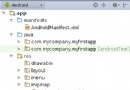 Android Studio(一):Android Studio管理你的項目
Android Studio(一):Android Studio管理你的項目
項目概覽 Android Studio中的項目包含了開發一個app的工作環境所需要的一切。從代碼,到資源,到測試到構建配置。當你創建一個新的項目的
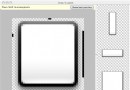 Android Studio(十一):創建可伸縮的圖片(9
Android Studio(十一):創建可伸縮的圖片(9
Draw 9-patch工具是一個所見即所得編輯器,允許你創建可以自動改變大小來適應視圖的內容和屏幕的大小。 以下是使用Draw 9-path工具
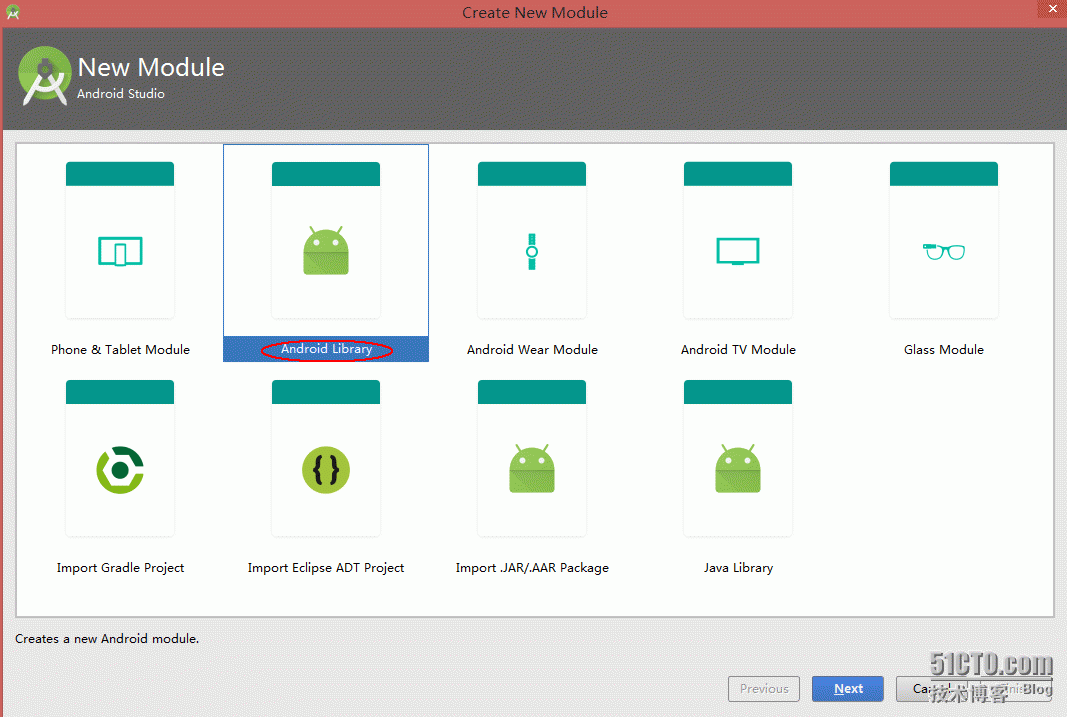 Android Studio創建Android Library發布至本地倉庫
Android Studio創建Android Library發布至本地倉庫
本文通過Android Studio創建一個Android Library項目,然後發布到本地的M
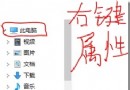 使用 ionic 框架開發 Android 應用之搭建開發環境
使用 ionic 框架開發 Android 應用之搭建開發環境
1、下載JDK並配置Java運行環境 http://www.oracle.com/technet